Anleitung zum Ändern der Sperrbildschirm-Umschalter auf einem iPhone mit iOS 18

Wichtige Informationen
- Mit iOS 18 können Sie die Standardverknüpfungen für Taschenlampe und Kamera auf dem Sperrbildschirm Ihres iPhones anpassen.
- Wählen Sie aus einer Vielzahl von Verknüpfungen, legen Sie jede App als Sperrbildschirm-Umschalter fest oder entfernen Sie sie sogar vollständig vom Sperrbildschirm Ihres iPhones.
- Um die Sperrbildschirm-Umschalter auf Ihrem iPhone zu ändern, drücken Sie lange auf den Sperrbildschirm und wählen Sie dann „Anpassen“ > „Sperrbildschirm“ > „Aktuelle Verknüpfungen entfernen“ > und „Neue Optionen auswählen“.
Die Taschenlampen- und Kamera-Verknüpfungen auf dem Sperrbildschirm des iPhones sind schon seit langem eine Funktion. Während die Taschenlampe recht nützlich ist, fühlt sich der Kameraschalter oft überflüssig an, da Sie einfach auf die Kamera zugreifen können, indem Sie auf dem Sperrbildschirm nach rechts wischen. Darüber hinaus wurde mit dem iPhone 16 eine eigene Kamerataste eingeführt.
Wenn Sie diese Standardschalter satt haben oder der Meinung sind, dass es bessere Alternativen gibt, bietet iOS 18 die Flexibilität, sie zu personalisieren. Wenn Sie außerdem eine sauberere Ästhetik des Sperrbildschirms bevorzugen, können Sie die Schalter auch einfach entfernen.
So ändern Sie die Sperrbildschirm-Umschalter auf Ihrem iPhone
- Drücken Sie lange auf den Sperrbildschirm und wählen Sie Anpassen . Tippen Sie anschließend auf Sperrbildschirm .
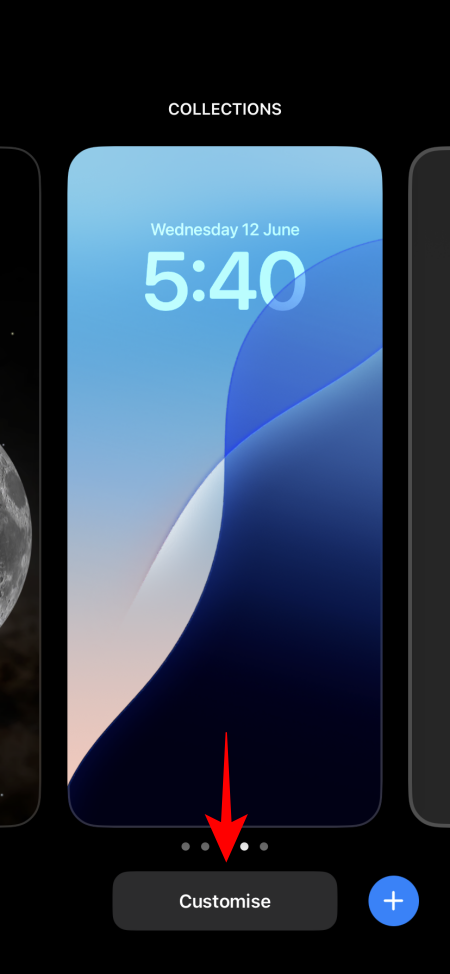

- Tippen Sie auf das Symbol – neben den aktuellen Sperrbildschirm-Umschaltern, um sie zu entfernen. Tippen Sie nach dem Entfernen auf das Symbol + .
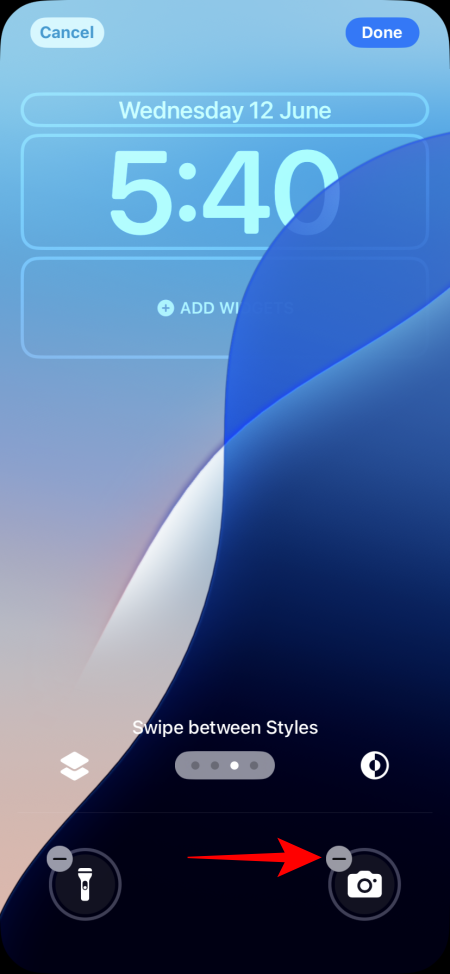
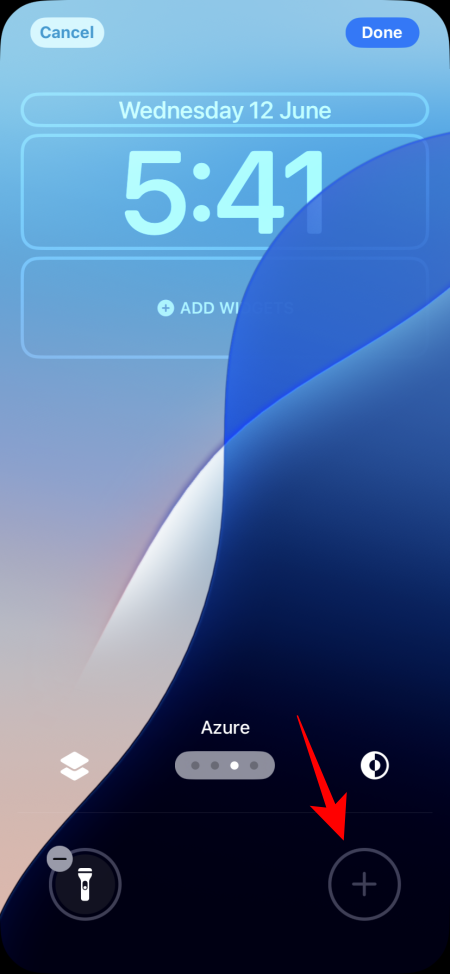
- Für den Sperrbildschirm werden mehrere Optionen angezeigt. Tippen Sie auf die Option, die Sie hinzufügen möchten.
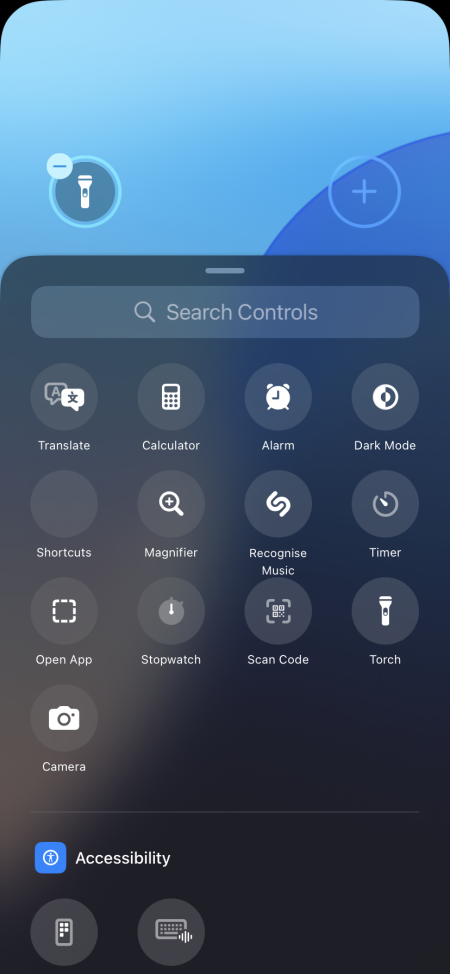
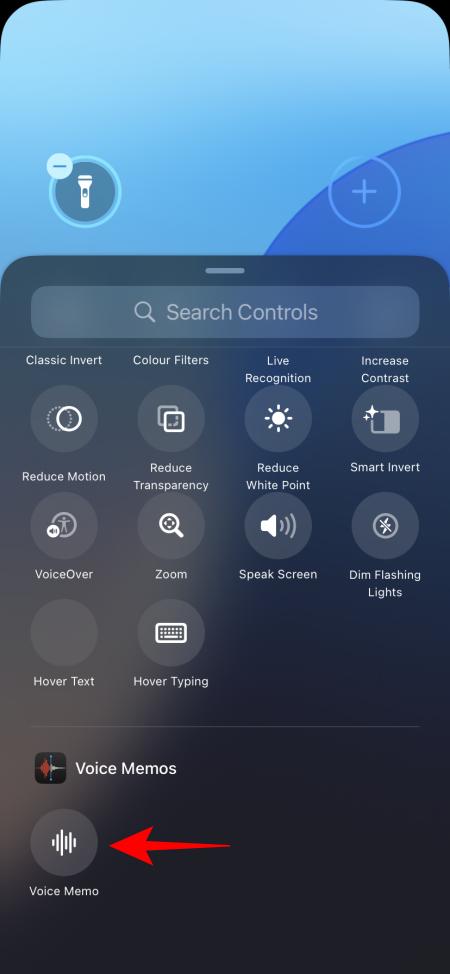
- Nachdem Sie den neuen Schalter hinzugefügt haben, tippen Sie auf „Fertig“, um Ihre Änderungen zu speichern. Ihre Sperrbildschirmschalter sind jetzt angepasst!
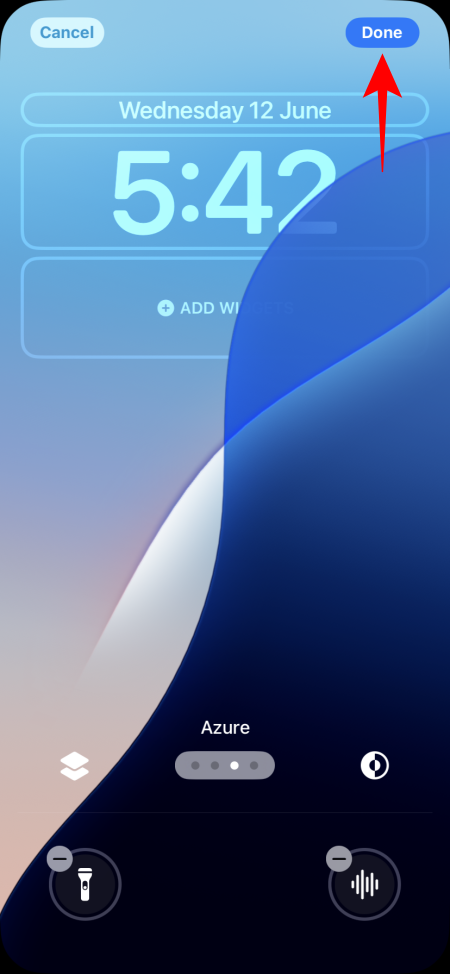

- Sie haben die Möglichkeit, für verschiedene Sperrbildschirme unterschiedliche Schalter festzulegen und so unterschiedliche Profile zu erstellen.
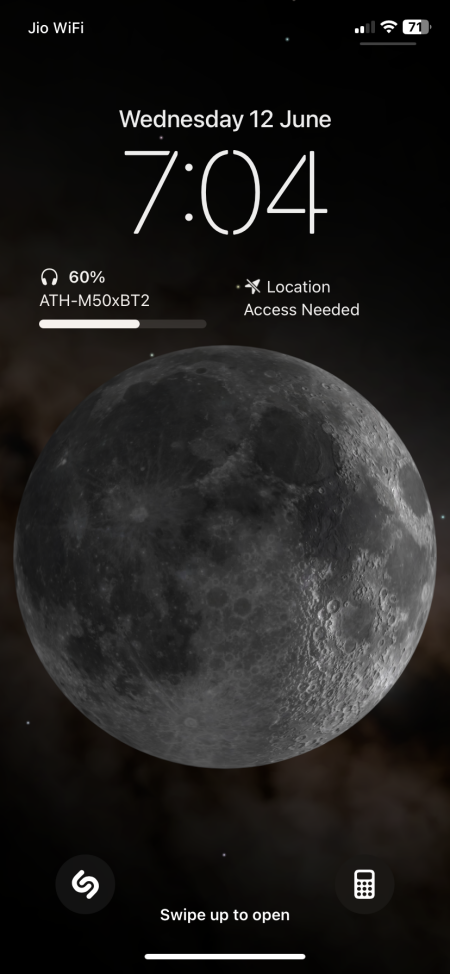
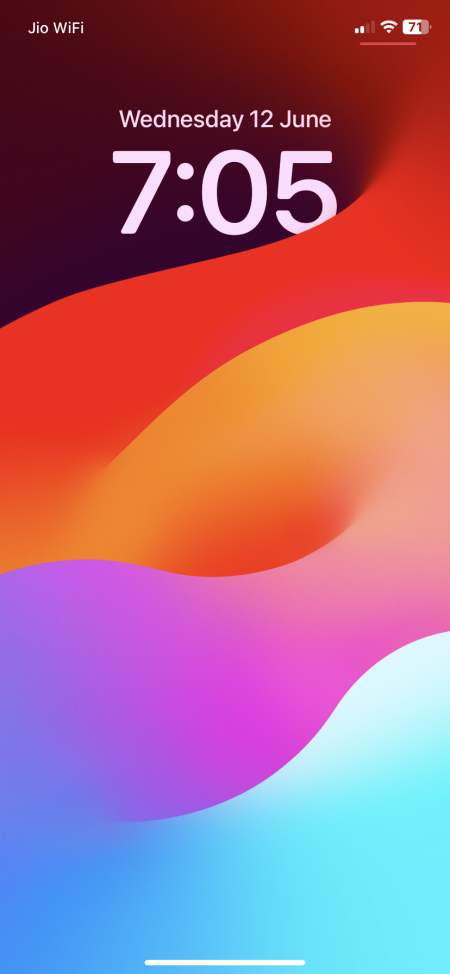
Hinweis: Wenn Sie die Umschalter entfernen, ohne neue hinzuzufügen, verschwinden die aktuellen Umschalter vollständig vom Sperrbildschirm, was zu einem aufgeräumteren Erscheinungsbild führt.
Hinzufügen von Apps zum Sperrbildschirm Ihres iPhones
Zusätzlich zu den Standard-Umschaltoptionen können Sie jede App auf dem Sperrbildschirm Ihres iPhones mit der Verknüpfungsfunktion „App öffnen“ festlegen. Befolgen Sie diese Schritte, um eine App als Verknüpfung auf Ihrem Sperrbildschirm hinzuzufügen:
- Befolgen Sie die ersten beiden oben genannten Schritte, um auf die Anpassung des Sperrbildschirms zuzugreifen.
- Tippen Sie auf der Auswahlseite auf „App öffnen“ und wählen Sie anschließend „Auswählen“ , um die gewünschte App auszuwählen.
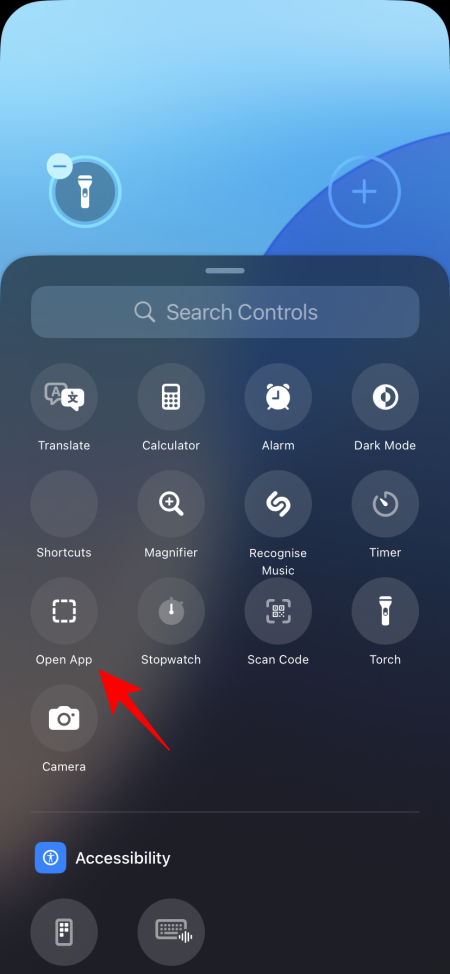
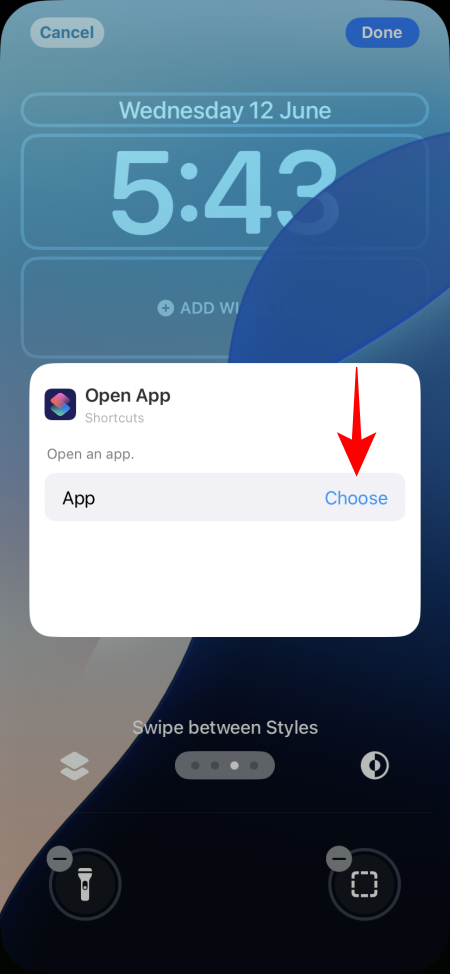
- Wählen Sie die gewünschte App aus und tippen Sie dann zum Beenden irgendwo auf den Bildschirm.
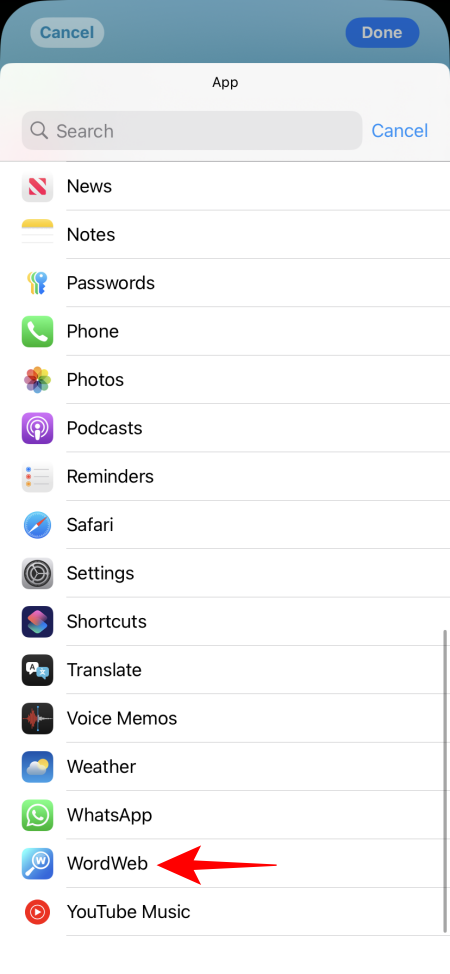
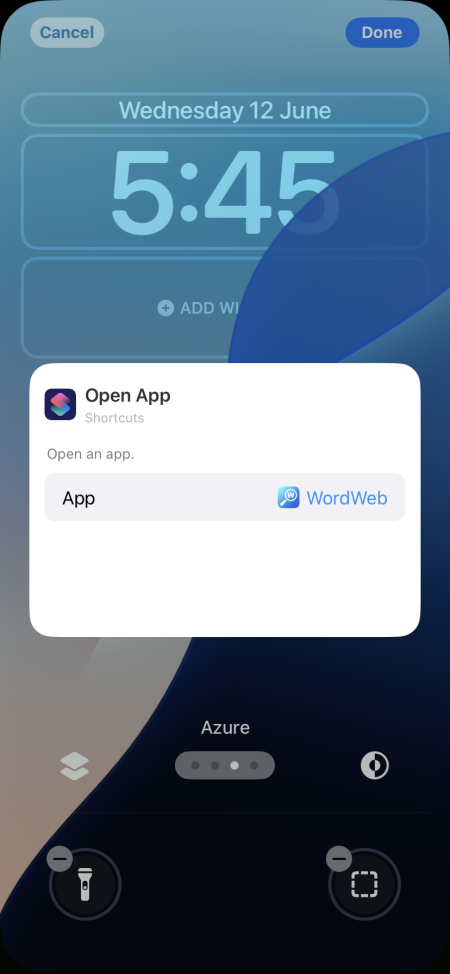
- Tippen Sie abschließend oben rechts auf „ Fertig “, um Ihre Auswahl abzuschließen. Die ausgewählte App dient nun als eine Ihrer Sperrbildschirmverknüpfungen.
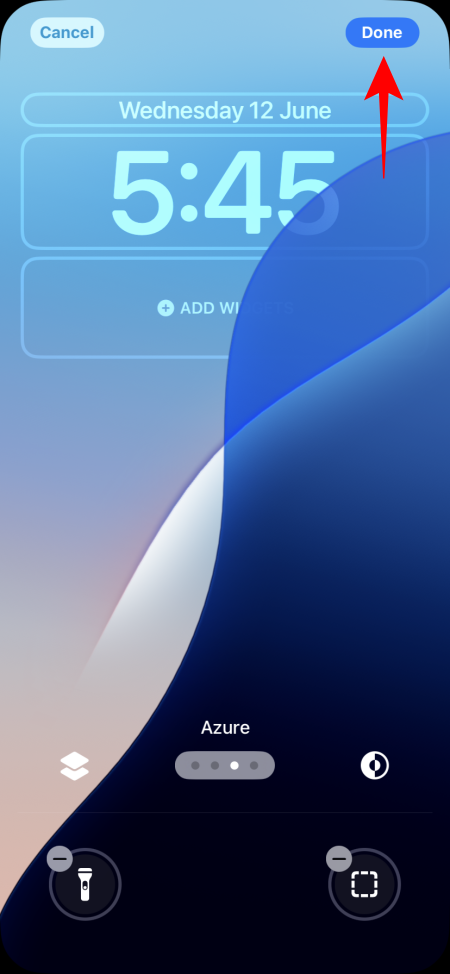

Dieser Grad an Anpassung ist auf jedem Gerät, einschließlich dem iPhone, erfrischend. Letztendlich sollten Sie die Möglichkeit haben, zu entscheiden, auf welche Verknüpfungen direkt vom Sperrbildschirm Ihres Geräts aus zugegriffen werden kann.



Schreibe einen Kommentar